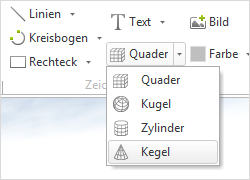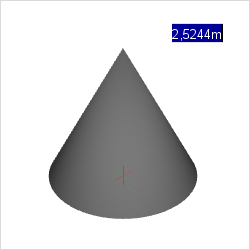Kegel
|
Innerhalb der Kategorie Zeichenelemente, Register Start, finden Sie das 3D-Element Kegel. Einen Kegel fügen Sie folgendermaßen in Ihre Planung ein: |
|
1.Legen Sie mit einem Klick auf die linke Maustaste den Mittelpunkt der Grundfläche fest. 2.Geben Sie mit einer Bewegung der Maus den gewünschten Radius der Grundfläche an oder geben Sie die Zahl ein. Bestätigen Sie die Eingabe mit Enter. 3.Ziehen Sie nun das Element auf die gewünschte Höhe oder geben Sie das Höhenmaß über die Tastatur ein und bestätigen Sie die Eingabe mit Enter. |
Die Grundfläche eines Kegels kann wahlweise auch über zwei Grenzpunkte gezeichnet werden. Dafür wählen Sie im Register Start die Option Kegel aus. Rufen per Klick auf die rechte Maustaste das Kontextmenü auf und wählen die Option Grenze aus. Alternativ drücken Sie die Y-Taste. Starten Sie danach den Zeichenvorgang.
Die folgende Tabelle führt auf, welche Eigenschaften eines Kegels mit welchem Vorgehen angepasst werden können.
Eigenschaften von Kegeln |
Anpassung möglich durch |
Lage (Verschieben) |
Objekt-Interaktor, Mittelpunkt-Interaktor am Objekt |
Radius der Grundfläche |
Interaktor am Objekt |
Höhe |
Interaktor am Objekt |
Farbe |
Eigenschafteneditor |
Name |
Eigenschafteneditor |
Link |
Eigenschafteneditor |